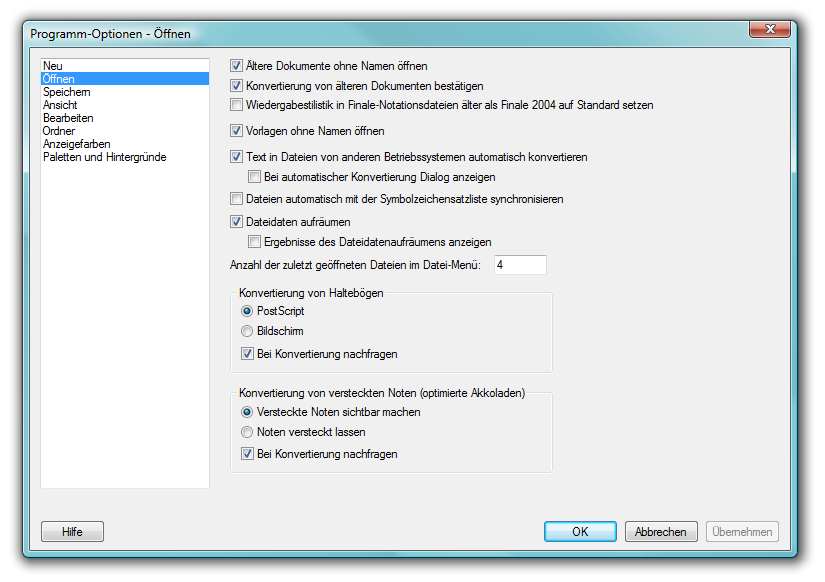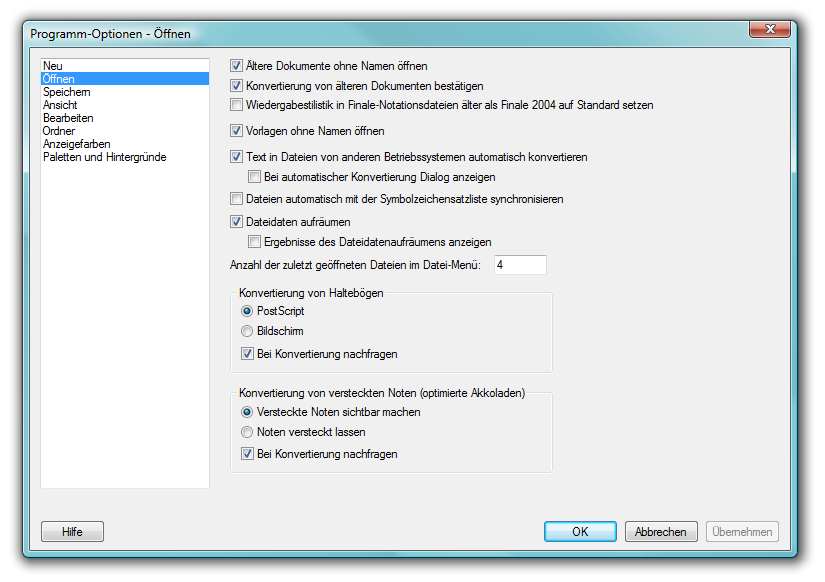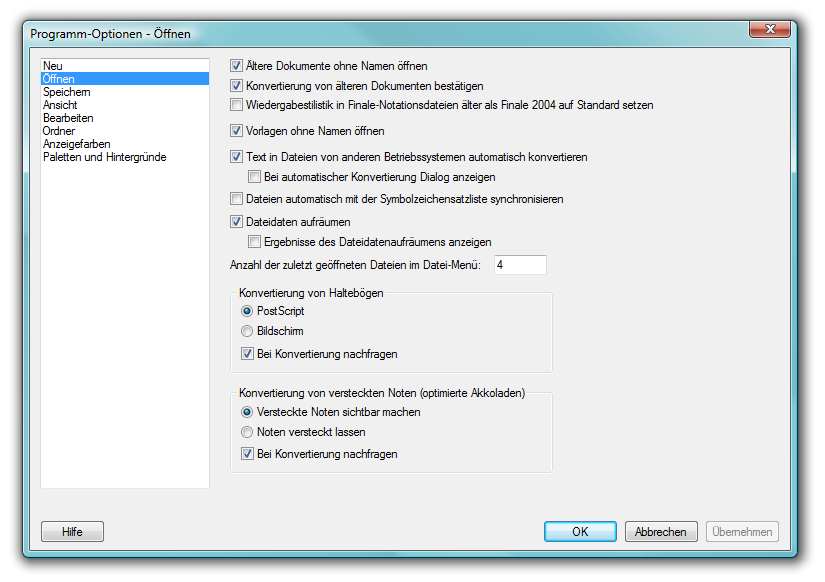
Wie Sie dahin kommen
Wählen Sie ‘Programm-Optionen’ aus dem Menü ‘Bearbeiten’. Klicken Sie dann links auf den Eintrag ‘Öffnen’.
Was es bewirkt
In der Kategorie ‘Öffnen’ legen Sie fest, wie Finale verschiedene Dateitypen beim Öffnen behandeln soll.
- Ältere Dokumente ohne Namen öffnen. Diese Option ist per Voreinstellung aktiviert. Wenn sie angekreuzt ist, öffnet Finale eine Datei, die mit einer früheren Finale-Version erstellt wurde, ohne Namen und bittet Sie beim Speichern darum, ihr einen Namen zu geben. Das wurde eingerichtet, um Sie davor zu bewahren, eine Ihrer älteren Dateien zu überschreiben, so dass sie für eine ältere Finale-Version unbrauchbar wird.
- Konvertierung von älteren Dokumenten bestätigen. Diese Option ist per Voreinstellung aktiviert. Finale präsentiert Ihnen einen Warnhinweis wegen der Konvertierung, nachdem es eine ältere Datei eingelesen und konvertiert hat. Sie müssen in diesem Warnhinweis ‘OK’ klicken, bevor der Prozess fortgeführt wird. Der Grund dafür ist, Finale die Sicherheit zu geben, dass Sie sich der Konvertierung des Dokuments aus einer älteren Finaleversion bewusst sind. Es gibt jedoch Situationen, in denen Sie sich um die Konvertierung einer Datei nicht zu kümmern brauchen, z. B., wenn Sie mehrere ältere Dateien mittels Mausbefehl auf einmal konvertieren wollen (und schon eine Kopie der Originalversionen haben). In diesen Fällen wäre ein ständiges Bestätigen nach jeder Konvertierung nur lästig. Wenn Sie dieses Ankreuzfeld abwählen, wird der Warnhinweis bei der Dateien-Konvertierung immer noch erscheinen, aber ohne Ihr Zutun gleich wieder verschwinden. Wenden Sie diese Möglichkeit mit Vorsicht an!
- Wiedergabestilistik in Finale-Notationsdateien älter als Finale 2004 auf ‘Standard’ setzen. Markieren Sie diese Option, um eine automatische Aktivierung der Wiedergabestilistik beim Öffnen von Dateien zu gewährleisten, die mit einer älteren Finale-Version (2003 oder älter) erzeugt wurden. Siehe Wiedergabe-Einstellungen (Dialogbox).
- Vorlagen ohne Namen öffnen. Diese Option ist per Voreinstellung aktiviert. Wenn diese Option angewählt ist, öffnet Finale eine Vorlage-Datei als ein Dokument ohne Namen und bittet Sie, einen Namen einzugeben, bevor Sie sie speichern. Dies ist eingerichtet, um Sie davor zu bewahren, die Originalvorlage zu überschreiben, wenn Sie Ihr Werk als neues Dokument sichern wollen. Es gibt jedoch Situationen (wenn Sie z. B. an der Vorlage-Datei selbst etwas ändern wollen), in denen Sie es vielleicht vorziehen, die Vorlagen unter Ihren Originaltiteln zu öffnen, so dass Sie Änderungen an ihnen ohne große Umstände vornehmen können. Dies können Sie erreichen, indem Sie dieses Ankreuzfeld abwählen. Wenden Sie diese Möglichkeit mit Vorsicht an!
- Text in Dateien von anderen Betriebssystemen automatisch konvertieren • Bei automatischer Konvertierung Dialog anzeigen. Aktivieren Sie ‘Text in Dateien von anderen Betriebssystemen automatisch konvertieren’, um die deutschen und fremdsprachigen Sonderzeichen (wie è, ö oder fest Leerzeichen) und die anderen Zeichen mit ASCII-Code > 128 in das entsprechende Symbol des aktuellen Betriebssystems zu konvertieren. Wenn Finale nicht in der Lage war, das Zeichen zu konvertieren (weil es im aktuellen Betriebssystem nicht existiert), wird es das Problemzeichen durch ein Fragezeichen ersetzen. Finale überprüft nur Textzeichensätze, Zeichensätze, die in der Datei ‘MacSymbolFonts.txt’ als Musik- oder Symbolzeichensätze eingetragen sind, werden nicht konvertiert. Siehe MacSymbolFonts.txt konfigurieren. Aktivieren Sie die Option ‘Bei automatischer Konvertierung Dialog anzeigen’, um eine Liste der überprüften Textobjekte, der konvertierten Objekte und anderer Informationen über die Textkonvertierung zu zeigen.
- Dateien automatisch mit der Symbolzeichensatzliste synchronisieren. Wenn diese Option aktiv ist, werden im Dokument verwendete Zeichensätze automatisch anhand der Symbolzeichensatzliste als Symbolzeichensatz erkannt, d. h. beim Austausch eines Dokuments zwischen Macintosh und Windows-Plattform werden die Zeichen nicht angepasst.
- Dateidaten aufräumen • Ergebnisse des Dateidatenaufräumens anzeigen. Wählen Sie ‘Dateidaten aufräumen’, um beim Öffnen von Dateien automatisch Finales Dateipflegemechanismus zu starten, mit dem Sie unter anderem entfernte Objekte endgültig löschen können. Siehe Dateipflege Markieren Sie ‘Ergebnisse des Dateidatenaufräumens anzeigen’, um die Statistik der entfernten Objekte anzuzeigen.
-
Anzahl der zuletzt geöffneten Dateien im Datei-Menü. Durch Änderung dieser Option können Sie festlegen, wie viele Dateien Sie als zuletzt geöffnete Dateien in dem Menü ‘Datei’ aufgelistet haben wollen.
- Konvertierung von Haltebögen: PostScript • Bildschirm • Bei Konvertierung nachfragen. Diese Optionen werden gebraucht, wenn Dateien aus Programmversionen vor Finale Finale 97 konvertiert werden, denn Sie können hier bestimmen, wie die Haltebögen aussehen sollen. In den älteren Programmversionen vor Finale 97 sahen die Haltebögen auf dem Bildschirm anders aus, als sie beim Ausdruck mit einem PostScript-Drucker erschienen. Seit Finale 97 gibt es diese Differenzen nicht mehr, und seitdem können ältere Dateien entweder mit der üblichen Bildschirmdarstellung von Haltebögen konvertiert werden oder mit der Darstellung des PostScript-Ausdrucks. Sie können Finale auch dazu bringen, während des Konvertierungsprozesses wegen der Konvertierung von Haltebögen eigens nachzufragen, indem Sie das Ankreuzfeld ‘Bei Konvertierung nachfragen’ aktivieren.
- Konvertierung von versteckten Noten: Versteckte Noten sichtbar machen • Noten versteckt lassen • Bei Konvertierung nachfragen. Wählen Sie ‘Versteckte Noten sichtbar machen’, um automatisch alle Notensysteme, die Noten enthalten, die durch Optimierung versteckt wurden, beim Konvertieren von Dateien von Finale 2010 oder früher, anzuzeigen. (Wenn Sie Notensysteme nicht mit der Absicht, Noten zu verstecken, optimiert haben, wählen Sie diese Option). Wählen Sie ‘Noten versteckt lassen’, wenn Sie möchten, dass versteckte Noten versteckt bleiben. Wenn Sie diese Option wählen, wendet Finale automatisch einen Notensystemstil auf alle versteckten Notensysteme, mit Noten in Akkoladen, die Optimiert wurden, an. Wenn diese Option gewählt ist, und Sie eine Partitur öffnen, können Sie versteckte Takte dennoch in der Fortlaufenden Ansicht sehen. Wählen Sie in der Fortlaufenden Ansicht das Notensystem-Werkzeug, um die Notensystemstilbalken oberhalb der versteckten Takte anzuzeigen.Um die Namen der Notensystemstile anzuzeigen, wählen Sie im Menü Notensystem ‘Notensystemstilnamen zeigen’. Takte, die automatisch versteckt wurden, erkennen Sie am Notensystemstil ‘Verstecktes System (bei Konvertierung erstellt)’. Markieren Sie ‘Bei Konvertierung nachfragen’, um die Dialogbox Versteckte Noten gefunden immer dann anzeigen zu lassen, wenn beim Öffnen von ‘alten’ Dateien versteckte Noten gefunden wurden.
Siehe auch:
Menü Datei/Neu
Menü Bearbeiten/Programm-Optionen